- Unity 사용자 매뉴얼(2019.1)
- XR
- XR SDK
- Google VR
- Google VR 빠른 시작 가이드
Google VR 빠른 시작 가이드
여기에서는 Unity를 사용하여 Google VR 애플리케이션을 개발하려고 할 때 참고할 수 있는 정보를 제공합니다. Google VR 콘텐츠 개발 지침의 대부분은 Google VR 개발자 웹사이트에서 확인할 수 있습니다.
아래 가이드를 사용하여 Unity와 Google VR SDK를 설치하십시오.
-
Unity 다운로드 및 설치를 참조하여 Unity 에디터를 설치합니다.
i ) Android가 타겟인 경우 Unity Installer 를 통해 Unity Android Support를 설치해야 합니다.
ii ) iOS가 타겟인 경우 Unity Installer 를 통해 Unity iOS 지원을 설치해야 하고, 컴파일하고 기기에 배포하기 위해 사용할 수 있는 macOS 컴퓨터가 있어야 합니다.
Google VR 개발자 웹사이트에서 타겟 플랫폼에 해당하는 지침을 따릅니다.
공식 Google VR 가이드
Google는 Unity를 사용하여 Android 및 iOS용 Google VR 애플리케이션을 모두 개발하는 데 유용한 초보자 가이드를 제공합니다. 특정 가이드로 연결되는 링크는 다음과 같습니다.
Unity 플랫폼 구성 설정
여기에서는 Google VR 애플리케이션을 빌드하기 위해 Unity 프로젝트를 설정하는 방법을 단계별로 설명합니다.
아래에서 설명한 절차를 따라 Unity 프로젝트에서 타겟 Google VR 기기를 대상으로 빌드할 수 있도록 하십시오.
Cardboard가 타겟인 경우(Android 및 iOS)
Unity 에디터는 Cardboard 지원 기기를 타겟으로 애플리케이션을 빌드하는 데 사용할 수 있는 여러 플랫폼별 빌드 옵션을 제공합니다.
설정에 액세스하려면 Unity 에디터에서 Player Settings(메뉴: Edit > Project Settings > Player)를 열고 빌드 타겟 기기에 따라 Android 또는 iOS 아이콘을 클릭합니다. XR Settings 로 이동하여 Virtual Reality Supported 가 선택되었는지 확인합니다. 그런 다음 Virtual Reality SDKs 리스트로 이동하여 더하기 (+) 버튼을 클릭합니다. Cardboard 를 선택하여 리스트에 추가합니다.
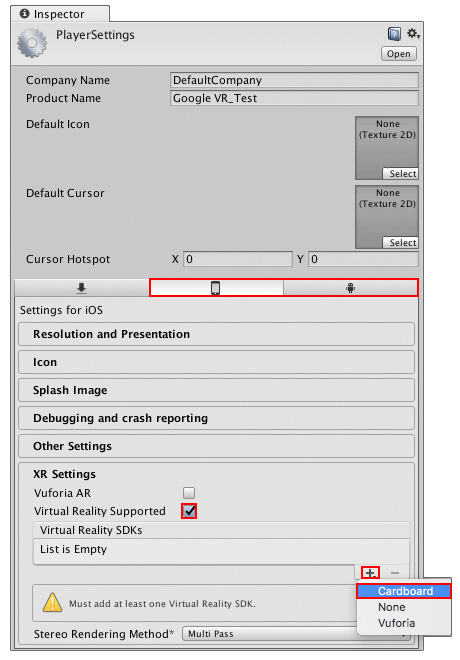
Cardboard 를 가상 현실 SDK(Virtual Reality SDKs) 목록에 추가했다면 옆에 있는 펼치기 화살표를 클릭하여 자세한 Cardboard 설정을 확인합니다.
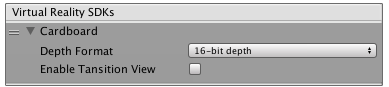
아래 표에는 Cardboard 설정에서 사용 가능한 프로퍼티와 각 프로퍼티의 기능에 대해 설명되어 있습니다.
| 프로퍼티 | 설명 |
|---|---|
| Depth Format | 이 드롭다운 메뉴는 Z 버퍼 뎁스를 설정하는 데 사용합니다. Unity 에디터는 이 설정을 사용하여 가시 데이터를 정렬하고 화면에 무엇이 실제로 렌더링되는지 결정합니다. |
| Enable Transition View | Transition 뷰는 Google VR에서 사용자에게 기기를 Cardboard 호환 뷰어에 삽입해야 한다고 알리기 위해 제공하는 뷰입니다. 이 뷰를 활성화하면 사용자가 기기를 뷰어에 삽입할 여유 시간을 어느 정도 얻을 수 있습니다. 기본적으로 비활성화되어 있습니다. |
Cardboard의 최소 플랫폼 요구 사항은 Android 5.0(롤리팝)(SDK API 레벨 21)입니다.
Unity 에디터가 올바른 APK를 사용하고 최신 Android 버전으로 업그레이드된 기기에서만 실행되도록 하려면 Minimum API Level 을 변경해야 합니다.
변경하려면 Player Settings 로 이동한 후 Other Settings 로 이동합니다. Identification 에서 Minimum API Level 드롭다운을 사용하여 목록의 최신 API로 설정합니다.
Cardboard의 경우에만 Target API Level 을 API 레벨 21 이상으로 설정합니다. Daydream이 타겟인 경우 레벨이 24 이상이어야 합니다. 기본적으로 이 프로퍼티에는 설치된 최고 레벨이 사용됩니다. Android의 API 레벨에 대한 자세한 내용은 Android PlayerSettings 문서를 참조하십시오.
이제 Cardboard에 사용할 Unity 콘텐츠를 생성할 준비가 되었습니다. 일반적인 Android 또는 iOS 개발 시와 동일한 워크플로를 따르십시오. 자세한 내용은 Android 개발 또는 iOS 개발 문서를 참조하십시오. 게임을 Cardboard 지원 기기에서 빌드하고 실행(메뉴: File > Build & Run)해야 합니다.
Daydream이 타겟인 경우(Android에만 해당)
Unity 에디터는 Daydream 지원 기기를 타겟으로 애플리케이션을 빌드하는 데 사용할 수 있는 여러 플랫폼별 빌드 옵션을 제공합니다.
설정을 확인하려면 플레이어 설정(Player Settings)(메뉴: 편집(Edit) > 프로젝트 설정(Project Settings) > 플레이어(Player))를 열고 Android 섹션(아래 그림에 표시된 Android 아이콘 클릭)으로 이동합니다. XR 설정(XR Settings) 으로 이동하여 가상 현실 지원됨(Virtual Reality Supported) 체크박스가 선택되었는지 확인합니다. 다음으로, 가상 현실 SDK(Virtual Reality SDKs) 목록으로 이동하여 더하기(+) 버튼을 클릭합니다. Daydream 을 선택하여 목록에 추가합니다.
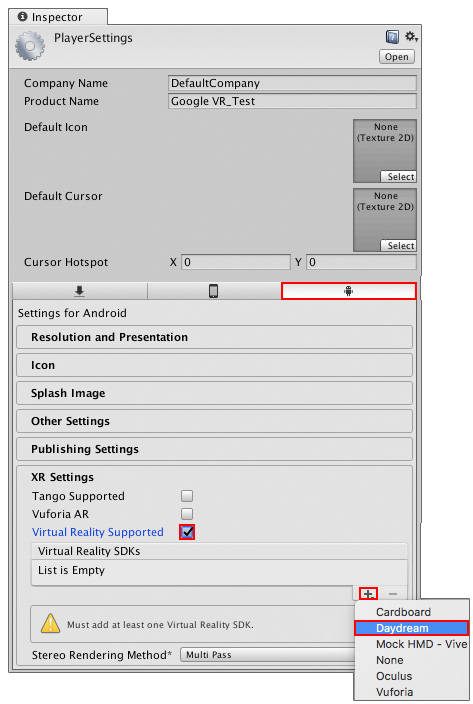
Daydream 을 가상 현실 SDK(Virtual Reality SDKs) 목록에 추가했다면 옆에 있는 펼치기 화살표를 클릭하여 자세한 Daydream 설정을 확인합니다.
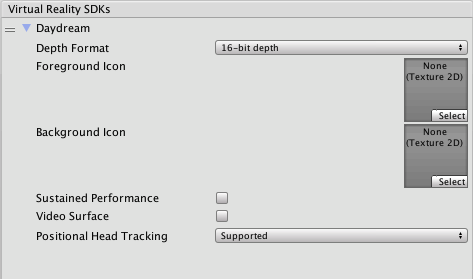
아래 표에는 Daydream 설정에서 사용 가능한 프로퍼티와 각 프로퍼티의 기능에 대해 설명되어 있습니다.
| 프로퍼티 | 설명 |
|---|---|
| Depth Format | 이 드롭다운 메뉴는 Z 버퍼 뎁스를 설정하는 데 사용합니다. Unity 에디터는 이 설정을 사용하여 가시 데이터를 정렬하고 화면에 무엇이 실제로 렌더링되는지 결정합니다. |
| Foreground Icon | VR Google Play 스토어에 표시할 전경 아이콘을 설정합니다. |
| Background Icon | VR Google Play 스토어에 표시할 배경 아이콘을 설정합니다. |
| Use Sustained Performance Mode | XR 체험 시간을 연장하려면 Sustained Performance Mode 를 활성화합니다. 이렇게 하면 성능을 낮춰서 배터리 수명을 늘릴 수 있습니다. |
| Enable Video Surface | 비동기 비디오 재투영을 활성화합니다. 자세한 내용은 비동기 비디오 재투영 문서를 참조하십시오. |
| Enable Protected Memory | 비동기 비디오 재투영을 사용할 때 DRM 보호 콘텐츠에 대해 메모리 보호를 활성화합니다. 이 옵션은 Enable Video Surface 를 선택한 경우에만 표시됩니다. 자세한 내용은 비동기 비디오 재투영 문서를 참조하십시오. |
| Positional Head Tracking | 필수적으로 지원되어야 하는 최소 헤드 트래킹 수준을 지정할 수 있습니다. 자세한 내용은 VRDaydream.SupportedHeadTracking을 참조하십시오. |
Daydream만 타겟인 경우 최소 플랫폼 요구 사항은 Android 7.0(누가)(SDK API 레벨 24)입니다. Daydream과 함께 Cardboard도 타겟인 경우 최소 지원 API 레벨은 21입니다.
Unity 에디터가 올바른 APK를 사용하고 최신 Android 버전으로 업그레이드된 기기에서만 실행되도록 하려면 Minimum API Level 을 변경해야 합니다.
플레이어 설정에서 이 작업을 수행하려면 Other Settings 로 이동합니다. Identification 에서 Minimum API Level 드롭다운을 사용하여 목록에서 최신 API를 선택합니다.
Daydream의 경우 Target API Level 을 API 레벨 24로 설정해야 합니다. 기본적으로 이 프로퍼티에는 설치된 최고 레벨이 사용됩니다. Android의 API 레벨에 대한 자세한 내용은 Android PlayerSettings 문서를 참조하십시오.
이제 Daydream용 Unity 콘텐츠를 생성할 준비가 되었습니다. 일반적인 Android 개발의 경우와 동일한 워크플로를 따르십시오. 자세한 내용은 Android 개발 문서를 참조하십시오. 게임을 Daydream 지원 기기에서 빌드하고 실행(메뉴: File > Build & Run)해야 합니다.
2018–03–27 편집 리뷰를 거쳐 페이지 게시됨
2017.3에서 Unity XR API의 Google VR 문서 업데이트됨
2017.3의 Daydream 관련 설정에 위치 헤드 트래킹 추가됨